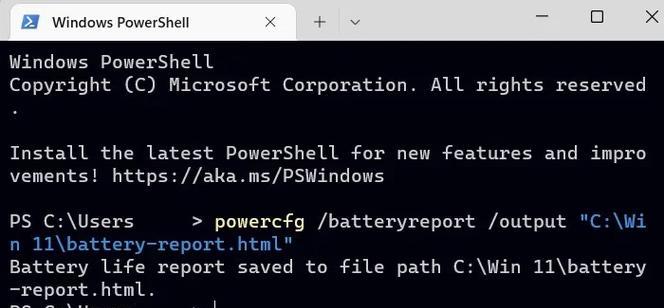当我们在使用电脑时,有时候会遇到电脑显示脱机状态的问题。这种情况下,我们无法连接到互联网或其他设备,给我们的工作和生活带来了不便。本文将介绍一些解决电脑显示脱机状态的方法和技巧,帮助读者更好地应对这一问题。
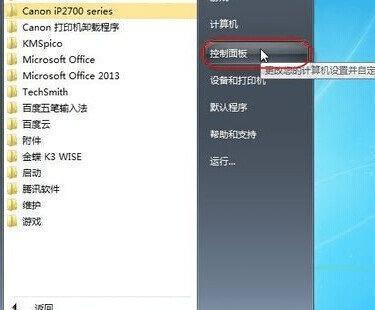
1.检查网络连接是否正常

我们需要检查电脑的网络连接是否正常。可以通过查看电脑的网络设置,确认是否已正确连接到互联网。如果网络连接中断或无法连接到Wi-Fi,可以尝试重新启动路由器或调整网络设置来恢复连接。
2.重新启动电脑和设备
如果网络连接正常但仍然显示脱机状态,我们可以尝试重新启动电脑和相关设备。有时候,这些设备可能只是出现了临时的故障,重新启动后问题可能会解决。
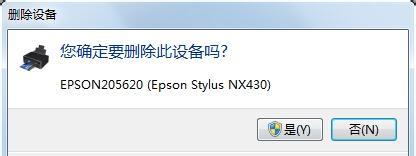
3.检查驱动程序是否正确安装
驱动程序是电脑和其他设备之间的桥梁,如果驱动程序没有正确安装或更新,可能会导致电脑显示脱机状态。我们可以通过打开设备管理器,检查设备的驱动程序是否正常工作,如果有问题,可以尝试重新安装或更新驱动程序。
4.检查线缆连接是否松动
有时候,电脑显示脱机状态是因为线缆连接不稳定或松动导致的。我们可以检查电脑和相关设备的连接线是否牢固,并重新插拔以确保连接正常。
5.关闭并重新启动网络适配器
网络适配器是连接电脑和网络的重要组件,如果网络适配器出现故障,可能会导致电脑显示脱机状态。我们可以通过打开设备管理器,找到网络适配器,然后右键点击并选择关闭,随后再重新启动它。
6.清除DNS缓存
DNS缓存是电脑保存域名和相应IP地址的临时数据库,如果DNS缓存出现问题,也可能导致电脑显示脱机状态。我们可以在命令提示符中输入“ipconfig/flushdns”命令来清除DNS缓存,并尝试重新连接网络。
7.检查防火墙和安全软件设置
防火墙和安全软件是保护电脑安全的关键,但有时候它们也可能误将网络连接标记为脱机状态。我们可以检查防火墙和安全软件的设置,确保它们没有阻止网络连接。
8.更新操作系统和应用程序
有时候,电脑显示脱机状态是因为操作系统或应用程序版本过旧而不兼容造成的。我们可以检查操作系统和应用程序是否有可用的更新,及时进行更新以修复问题。
9.使用诊断工具
有些电脑会配备诊断工具,可以帮助我们快速定位和解决网络连接问题。我们可以使用这些诊断工具来检查电脑网络连接的各个方面,并按照提示进行修复。
10.联系网络服务提供商
如果上述方法均未解决电脑显示脱机状态的问题,可能是由于网络服务供应商的原因造成的。这时,我们可以联系网络服务提供商,向他们报告问题,并寻求进一步的技术支持。
11.检查硬件故障
在极少数情况下,电脑显示脱机状态可能是由硬件故障引起的。我们可以检查电脑的网卡、路由器等硬件设备是否正常工作,如有需要,更换或修复硬件设备。
12.重置网络设置
如果所有的方法都没有解决问题,我们可以尝试重置电脑的网络设置。在操作系统的设置中,找到“网络和互联网”选项,选择重置网络设置,然后按照指示进行操作。
13.使用备用网络连接
如果我们的电脑无法连接到Wi-Fi,可以尝试使用其他可用的网络连接,如通过移动热点、以太网或蓝牙共享网络等方式来连接互联网。
14.咨询专业技术支持
如果我们对电脑显示脱机状态的问题束手无策,可以寻求专业技术支持。我们可以咨询电脑制造商或专业维修人员,寻求他们的帮助和建议。
15.预防电脑脱机状态的发生
除了解决电脑脱机状态的方法外,我们还应该注意预防这一问题的发生。保持电脑和相关设备的良好维护,定期检查更新软件和驱动程序,并使用可靠的网络连接和设备,都有助于减少电脑显示脱机状态的概率。
在面对电脑显示脱机状态问题时,我们可以通过检查网络连接、重新启动电脑和设备、检查驱动程序等方法来解决。如果问题仍然存在,我们可以尝试清除DNS缓存、更新操作系统和应用程序,或使用诊断工具等方式。在极少数情况下,可能是由于硬件故障或网络服务供应商的原因造成的,这时可以联系专业技术支持寻求帮助。最重要的是,我们应该注意预防电脑脱机状态的发生,保持设备和网络的良好维护和更新。